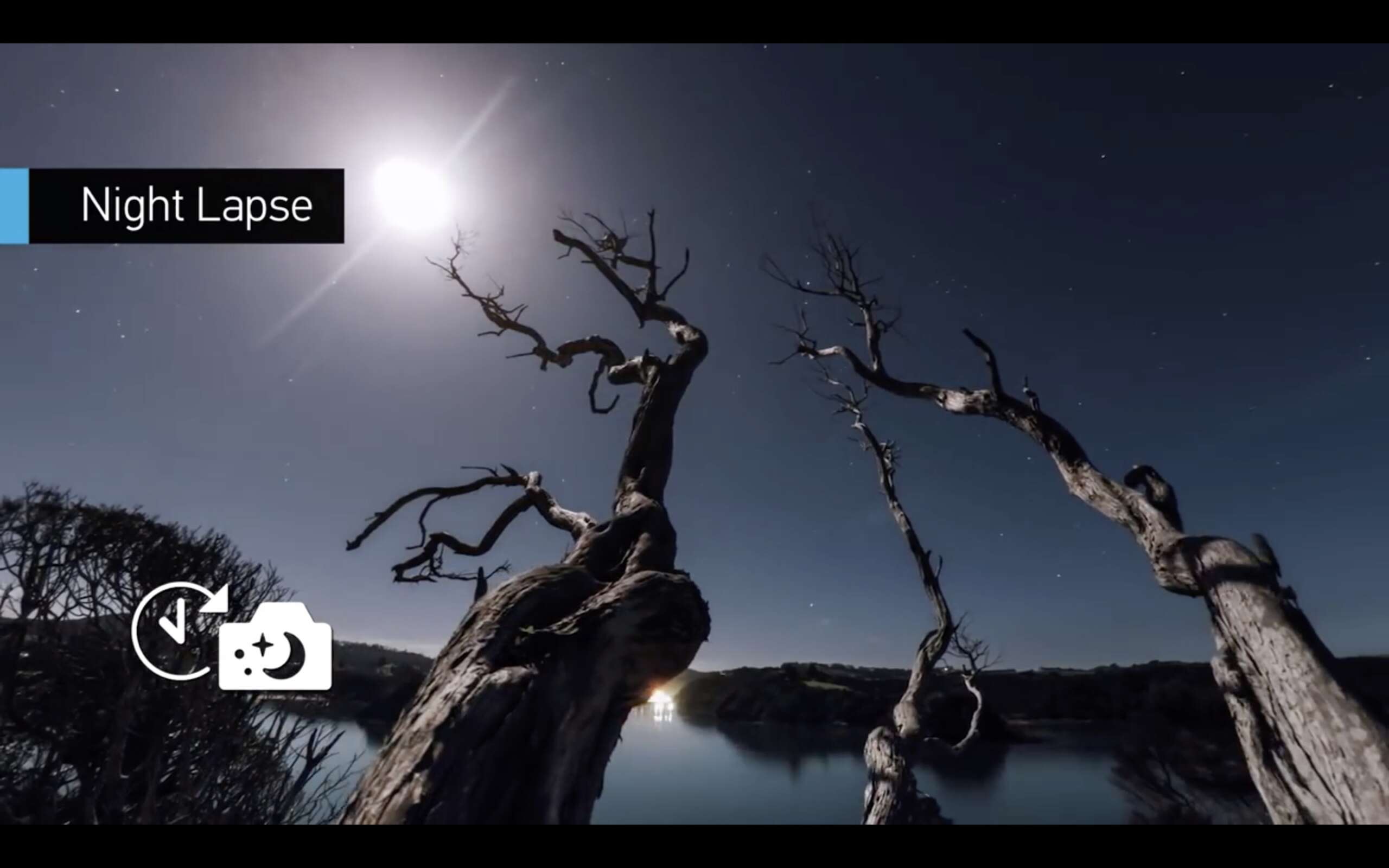今回はGoProのタイムラプス機能を使って、星空撮影に挑戦したい。しかも、市街地の明るい場所、さらに家の窓やベランダから星空を撮影してみたい。
このブログでは何度か記事にしているが、GoProはタイムラプス機能が充実している。
ユニークな超広角レンズでタイムラプスを撮影することで、他のカメラでは撮れない映像ができあがる。また、超小型のカメラ本体もあらゆる場所に簡単にGoProを固定することに貢献している。
GoProを持っているなら、タイムラプスを駆使するしかない。
GoProのナイトラプス機能と設定
以前、別記事で解説したが、GoProで星空のタイムラプスを撮影するときは、タイムラプスモードではなく、ナイトラプスモードで撮影するとよい。
GoProで星空を撮影する場合のおすすめ設定は以下の通り。
- 【明かりのある夜景】シャッター5秒〜10秒/間隔「自動」
- 【星空(暗闇)】シャッター30秒/間隔「自動」
GoProで星空のタイムラプスを撮影した実例
以上のことを頭に置き、あとは実際に撮影してみたい。
今回、YouTube動画で実例と方法を解説した。実例はこちらを参照いただきたい。
普通、星空をタイムラプスする場合は、光の少ない自然の中でないとうまく撮影できない。しかし、動画で撮影した星空のタイムラプスは、今住んでいる町中の部屋のベランダから撮影したもの。それでも、そこそこいい感じの星空を撮影できたと思うので、みなさんも家で星空撮影にトライしてみてはいかがでしょう。
ナイトラプスの設定は以下の通り。
- シャッタースピード:10秒
- 撮影間隔:30秒
- スポットメーター:OFF
- PROTUNE:ON
- 色温度:5500K
- カラー:GOPRO
- ISO MIN:100
- ISO MAX:800
- シャープネス:MED
GoProの設定は、撮影する明るさによりますので、各自調整いただきたい。今回撮影して気づいたポイントは、シャッタースピードとISOの最大値を色々試して最適な設定にすること。まずISOはできるだけ低くして、シャッタースピードを変えてして露光量を調整します。ただし、ISOは感度の設定であるため、小さな星まで撮影したい場合は感度を上げる必要がある。
GoProの設定が終わったら、カメラを固定する。三脚などにしっかり固定しないと、ブレてしまい、タイムラプスも途中で動いてしまって失敗となる。注意が必要だ。
撮影が終わったら、パソコンに映像を取り込もう。無料の動画編集ソフトDaVinci Resolveなどは撮影した写真を編集画面にドラッグ&ドロップするだけで自動で取り込んでくれるため、おすすめだ。また、タイムラプスの映像は動画編集ソフトや画像編集ソフトで補正して、星がくっきり見えるように露出やシャープネスを調整することも重要。

以上、GoProを使って、星空をタイムラプス撮影する方法をご紹介した。ぜひみなさんも家で星空のタイムラプス撮影に挑戦してみていただきたい。
関連記事